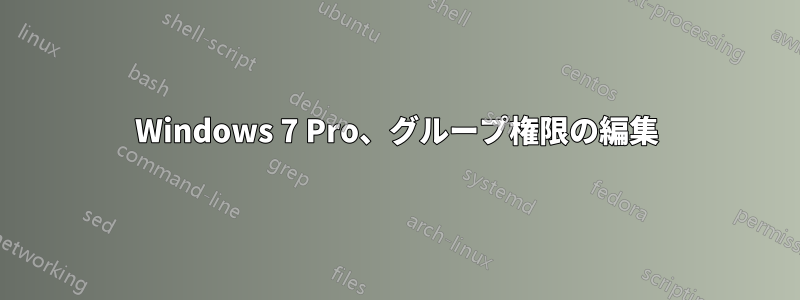
Windows 7 でローカル グループの権限を変更するにはどうすればよいですか? たとえば、新しいグループを作成し、そのグループのすべてのメンバーにリモート デスクトップ アクセスを許可したいとします。
「コンピューターの管理/ローカル ユーザーとグループ」に移動して新しいグループのプロパティを編集できますが、利用できるオプションはメンバー リストを編集することだけです。
もちろん、各ユーザーをリモート デスクトップ グループに追加することはできますが、これではグループの基本的な目的が達成されないようです。グループは特定の役割を定義し、その役割には (とりわけ) リモート デスクトップ アクセスが必要です。
Windows のバージョン (おそらく NT 4.0) ではこれが簡単な操作だったことを漠然と覚えています。また、さまざまなプロパティを持つ定義済みグループが存在することから、それがまだ可能であることが示唆されていますが、これまでのところ、それを実行するためのツールを見つけることができていません。
調査の結果、私の質問に対する答えは次のようになることがわかりました。
コントロール パネル/管理ツール/ローカル セキュリティ ポリシー/ローカル ポリシー/ユーザー権利の割り当て
これにより、権限のリストが表示され、作成したグループに権限を割り当てることができます。グループに「システム時刻の変更」権限を与えることでこれをテストしました。これはまさに期待どおりに機能し、グループのメンバーであるユーザーは、以前はできなかった時刻を変更できるようになりました。
ただし、グループに「リモート デスクトップ サービス経由でのログオンを許可する」権限を与えても機能しません。ログイン試行は権限不足で失敗します。ユーザーがリモート デスクトップ グループのメンバーである場合は成功します。機能する組み込みのリモート デスクトップ グループと、機能しない自分で作成したグループとの間に大きな違いは見当たりません。
これが重要な場合、リモート クライアントは xfreerdp 2.0.0-rc4 で、Windows は qemu で実行され、すべて 1 台のマシンで実行されます。2 番目の Windows VM から mstsc を実行すると、「ユーザー アカウントはリモート ログインを許可されていません」というエラーが表示されて失敗します。ユーザーに権限を直接割り当てても失敗します。
答え1
コントロール パネルを開きます。カテゴリ ビューで [システムとセキュリティ] を選択します。
「管理ツール」を選択し、「ローカル セキュリティ ポリシー」をダブルクリックします。
左側のペインで「ローカル ポリシー」を展開し、「ユーザー権利の割り当て」をクリックします。これにより、右側のペインに権利のリストと、その権利が付与されているユーザーとグループが表示されます。付与または取り消す権利をダブルクリックします。これにより、現在その権利を持っているユーザーとグループのリストが表示され、追加または削除するためのボタンが表示されます。グループに権利を付与する場合は、最初に「オブジェクト タイプ」ボタンをクリックし、「グループ」チェックボックスをオンにする必要があることに注意してください。
まだ特定できていない理由により、リモート デスクトップ権限の付与は機能しないことに注意してください。ユーザーまたはグループはリストに表示されますが、権限は付与されません。


